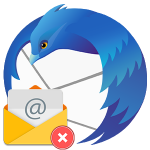Настройка панели инструментов в Firefox
Панель инструментов в Мозиле – это функциональная область, предназначенная для значительного упрощения работы с браузером. Если ее правильно настроить, то интернет-серфинг станет гораздо более комфортным для пользователя. В данной статье мы разберем процедуру наладки, но сначала предоставим вводную информацию.
Содержание
Детали
Панель управления Firefox – это пространство слева и справа от адресной строки. Она имеет в своем составе определенные значки, которые облегчают доступ к той или иной функции или же открывают соответствующее меню.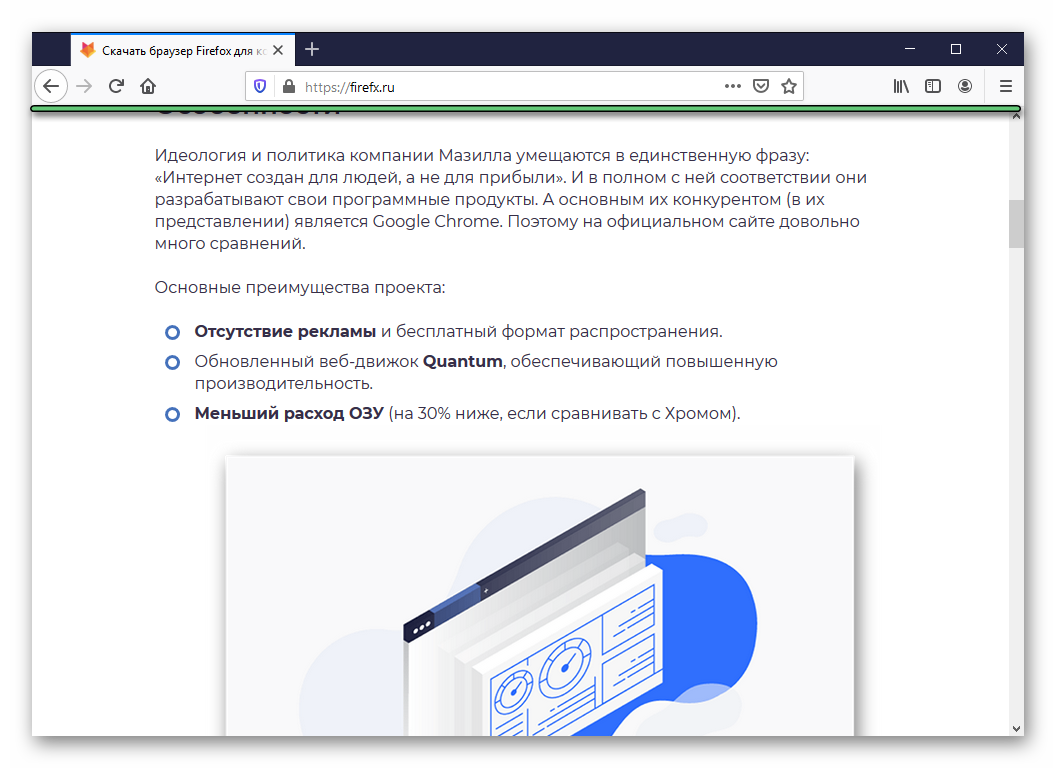
Ключевой особенностью панели в Mozilla является то, что ее можно полностью настроить «под себя». Другие браузеры напрочь лишены такой полезной возможности. В этом и заключается главное преимущество свободного веб-обозревателя Firefox.
Стоит отметить, что по умолчанию панель устроена не очень разумно. Не хватает кое-каких важных элементов. К примеру, присутствует слишком много пустого пространства. Оно простаивает без дела. И это не радует.
Именно поэтому панель нужно настроить. Сделать это очень просто. Нужны всего лишь встроенные инструменты браузера. Стоит отметить, что настраивать ее нужно в соответствии со своими вкусами и потребностями.
Рекомендаций касательно наиболее продуктивного размещения элементов нет. Каждый пользователь руководствуется своими личными предпочтениями. Мы можем только рассказать о том, как добраться до нужных инструментов и использовать их.
Процедура наладки
Учтите, что для осуществления этой процедуры не понадобится никакого программного обеспечения. Да и специальных знаний не потребуется. Все, что нам нужно есть в самом браузере. Даже инструменты кастомизации:
- Сначала запускаем веб-обозреватель.
- Затем в правом верхнем углу главного окна находим кнопку с изображением трех горизонтальных линий и кликаем по ней.
- Появится меню, в котором нужно будет щелкнуть по пункту «Персонализация».
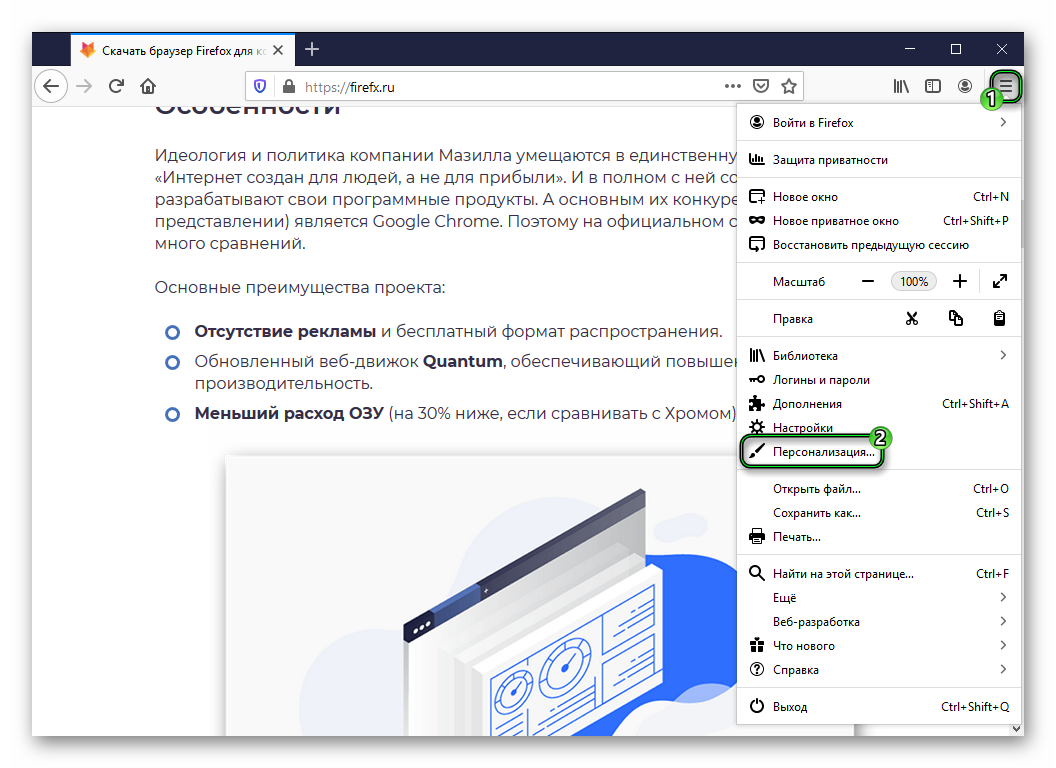
- После этого откроется окно для редактирования панели. Сначала уберите пустое место с обеих сторон адресной строки. Для этого достаточно перетащить «пустое» место в окно к другим элементам.
- Точно таким же способом перетащите в список значки, которые кажутся вам лишними.
- После того, как панель почти опустеет можно начинать добавлять те элементы, которые там должны быть. Нужно найти компонент в списке и перетащить его на панель.
- Повторяем эту процедуру для всех необходимых значков.
- Если элемент встал не так, как нужно, то его можно переметить на панели при помощи простого перетаскивания.
- Как только вы закончите, то просто нажмите на кнопку «Готово».
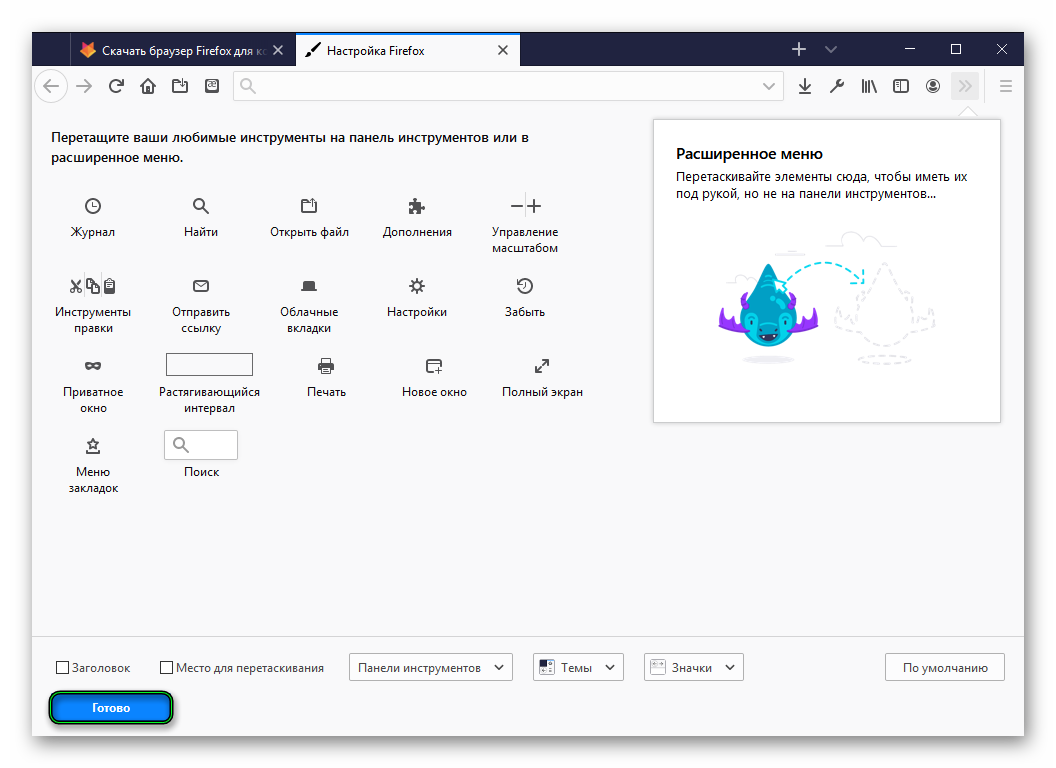
На этом настройка панели инструментов завершена. Теперь все будет выглядеть именно так, как вам нужно. Даже после рестарта браузера настройки сохранятся. Но вот при переустановке они будут сброшены. Придется повторить процесс.